Bạn đang chuẩn bị cho một bài thuyết trình quan trọng và muốn thêm video để minh họa cho nội dung? Hay bạn muốn tạo ra một bài giảng trực tuyến hấp dẫn và chuyên nghiệp? PowerPoint 2003, dù đã có tuổi đời khá lâu, vẫn là một công cụ hiệu quả cho việc tạo slide bài thuyết trình, và việc chèn video vào PowerPoint 2003 là điều hoàn toàn có thể. Hãy cùng khám phá bí kíp này ngay bây giờ!
Tại sao lại cần chèn video vào PowerPoint 2003?
Chèn video vào PowerPoint 2003 không chỉ mang đến sự sinh động và hấp dẫn cho bài thuyết trình, mà còn giúp bạn:
- Truyền tải thông điệp hiệu quả: Video là công cụ tuyệt vời để thể hiện trực quan các khái niệm, minh họa cho những câu chuyện, hoặc chia sẻ các thông tin phức tạp một cách dễ hiểu hơn.
- Tăng cường sự tương tác: Video giúp thu hút sự chú ý của người xem, tạo ra sự tương tác tích cực và giữ chân họ ở lại với bài thuyết trình của bạn lâu hơn.
- Thúc đẩy cảm xúc: Những thước phim ấn tượng có thể khơi gợi cảm xúc mạnh mẽ, tạo nên sự đồng cảm và kết nối sâu sắc với người xem.
- Nâng cao tính chuyên nghiệp: Sử dụng video trong bài thuyết trình chứng tỏ bạn là một người chuyên nghiệp, cập nhật và sáng tạo.
Hướng dẫn chi tiết cách chèn video vào PowerPoint 2003
Bước 1: Chuẩn bị video
Trước khi bắt đầu, bạn cần chuẩn bị video muốn chèn vào PowerPoint 2003. Video có thể được lưu trữ ở nhiều định dạng phổ biến như AVI, MOV, MP4, WMV… Hãy chắc chắn rằng video đã được lưu trữ trên máy tính của bạn, và bạn có quyền sử dụng video đó.
Bước 2: Mở PowerPoint 2003 và chọn slide cần chèn video
Mở phần mềm PowerPoint 2003 và chọn slide mà bạn muốn chèn video.
Bước 3: Chèn video vào slide
- Chọn menu “Insert” > “Movies and Sounds” > “Movie from File…”.
- Chọn file video bạn muốn chèn.
- Nhấp vào “OK” để chèn video vào slide.
Video sẽ được chèn vào slide hiện tại.
Bước 4: Điều chỉnh video (nếu cần)
Sau khi chèn video, bạn có thể điều chỉnh một số cài đặt như:
- Kích thước video: Bạn có thể thay đổi kích thước video cho phù hợp với slide bằng cách kéo các cạnh của video.
- Vị trí video: Bạn có thể di chuyển video đến vị trí mong muốn bằng cách kéo thả.
- Tự động phát video: Bạn có thể thiết lập video tự động phát khi slide được hiển thị hoặc phát khi bạn click chuột.
- Điều chỉnh thời gian phát video: Bạn có thể điều chỉnh thời gian bắt đầu và kết thúc của video.
Bước 5: Lưu bài thuyết trình
Sau khi hoàn tất các bước chèn và điều chỉnh video, hãy lưu bài thuyết trình của bạn.
Lời khuyên bổ sung:
- Chọn video phù hợp: Hãy lựa chọn video có nội dung liên quan trực tiếp đến chủ đề bài thuyết trình của bạn.
- Kiểm tra chất lượng video: Chọn video có chất lượng hình ảnh và âm thanh tốt để đảm bảo sự chuyên nghiệp cho bài thuyết trình.
- Sử dụng hiệu ứng chuyển cảnh: Bạn có thể sử dụng các hiệu ứng chuyển cảnh độc đáo để kết nối video với các slide khác trong bài thuyết trình.
- Thử nghiệm trước khi thuyết trình: Trước khi thuyết trình chính thức, hãy thử nghiệm lại bài thuyết trình để đảm bảo video hoạt động trơn tru và không gặp lỗi.
Một số câu hỏi thường gặp:
1. Tôi có thể chèn nhiều video vào một slide không?
Bạn hoàn toàn có thể chèn nhiều video vào một slide, tuy nhiên, hãy lưu ý rằng điều này có thể ảnh hưởng đến khả năng hiển thị của video trên slide.
2. Video có thể được phát trong nền không?
Có, bạn có thể thiết lập video phát trong nền. Hãy kiểm tra các tùy chọn cài đặt của video trong PowerPoint 2003.
3. Làm sao để chèn video từ YouTube vào PowerPoint 2003?
Bạn có thể tải video từ YouTube về máy tính, sau đó chèn video đã tải xuống vào PowerPoint 2003.
Kết luận:
Chèn video vào PowerPoint 2003 là một cách hiệu quả để tạo ra bài thuyết trình sinh động, hấp dẫn và chuyên nghiệp hơn. Hãy thử áp dụng những bí kíp trên để nâng tầm bài thuyết trình của bạn và thu hút sự chú ý của người xem.
 powerpoint-2003-video
powerpoint-2003-video
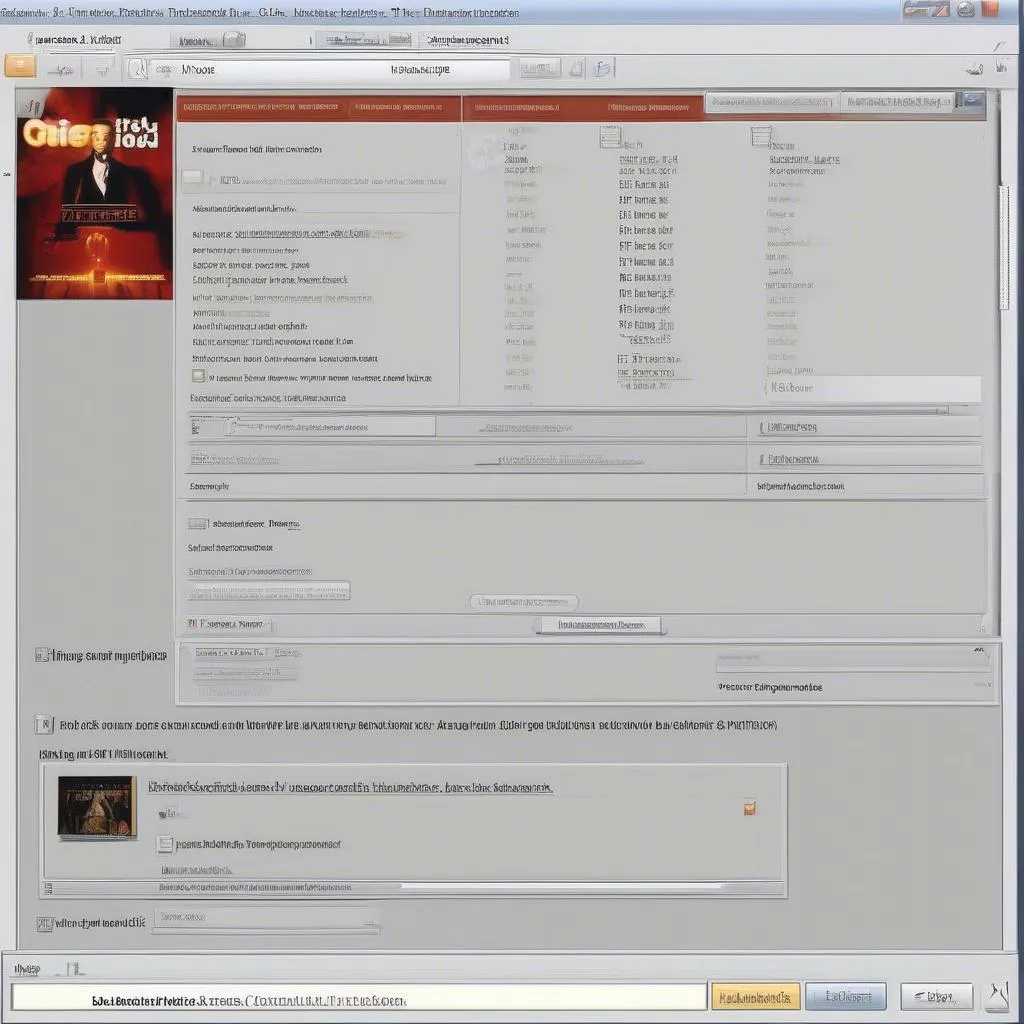 powerpoint-2003-software
powerpoint-2003-software
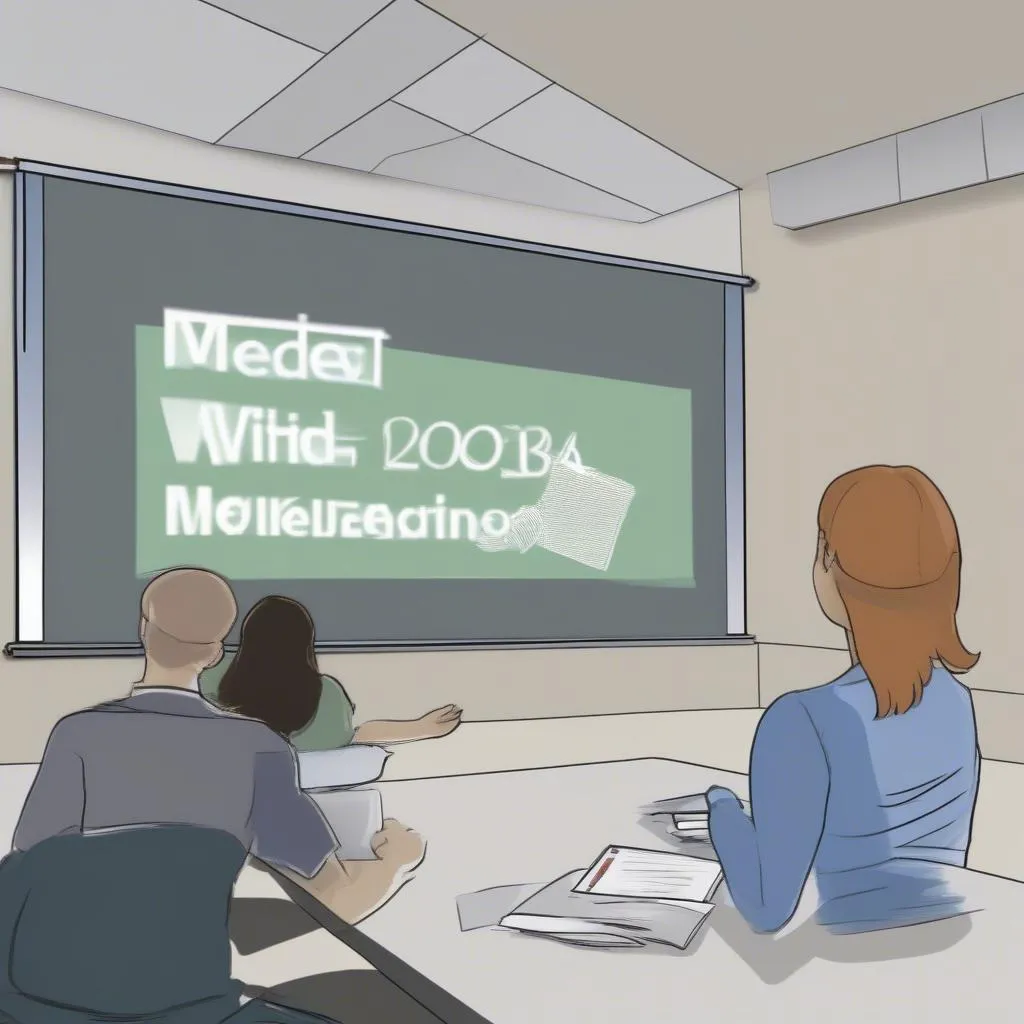 powerpoint-2003-presentation
powerpoint-2003-presentation
Hãy liên hệ với chúng tôi để nhận được thêm sự hỗ trợ về các vấn đề liên quan đến PowerPoint 2003. Chúng tôi luôn sẵn sàng giúp bạn!